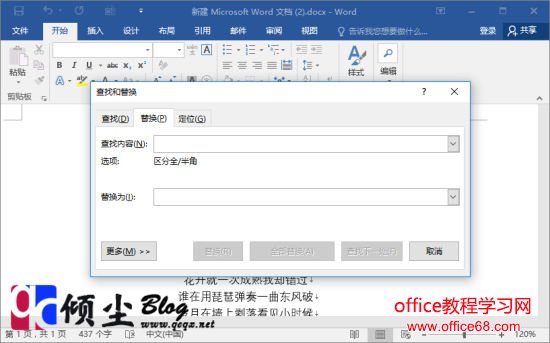|
有些用户在编写文档的时候,因为各种原因习惯性的不在末尾添加句号,这样的话很容易影响阅读者进行阅读下面讲下用Word2016中的替换功能给文档每段末尾批量添加句号的方法。 操作步骤1.打开一个带有没人的Word文档,选中需要添加句号的区域,点击键盘上的“Ctrl+H”键,会弹出替换对话框。如下图
2.点击右下角的更多按钮,把下方“使用通配符”的复选框的对勾打上,在查找内容输入:【 [!^13]{1,}】,在替换为内容输入: 【^&。】。如下图
3.输入完成之后点“完全替换”,在弹出的对话框中选择“否”。如下图
4.替换完成,可以看到文章末端内容已经添加上了句号。如下图
|